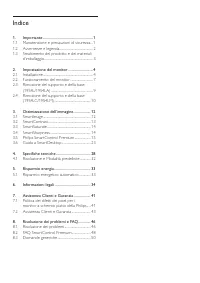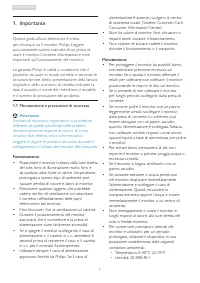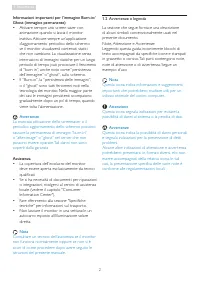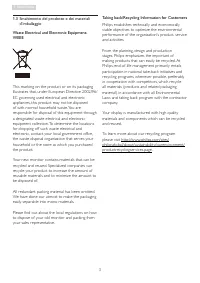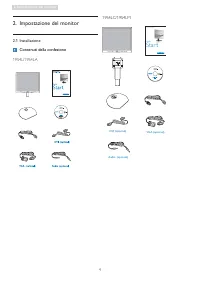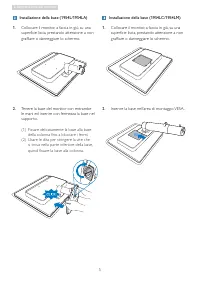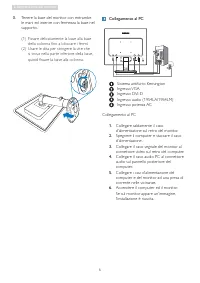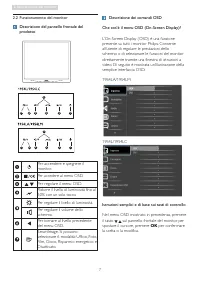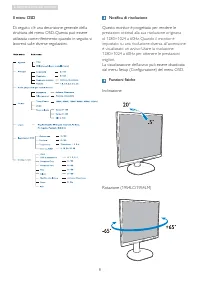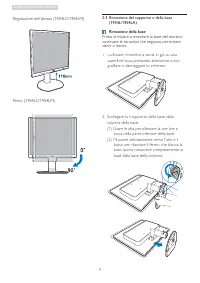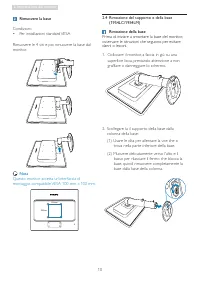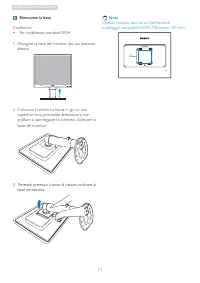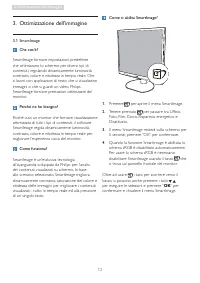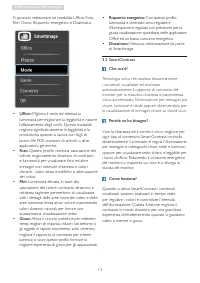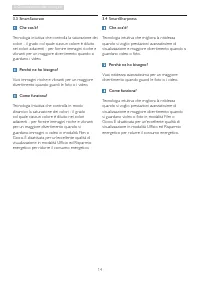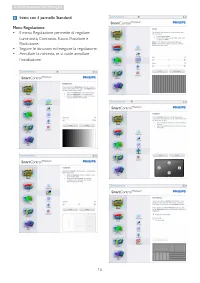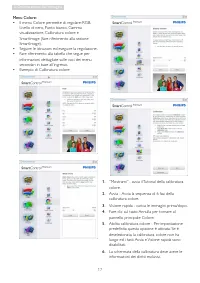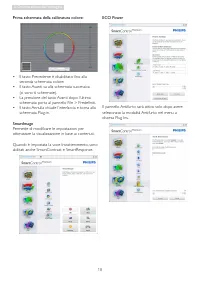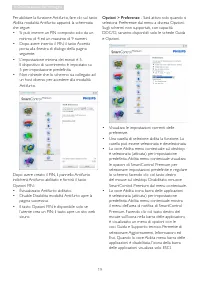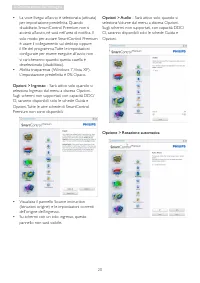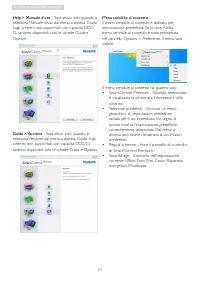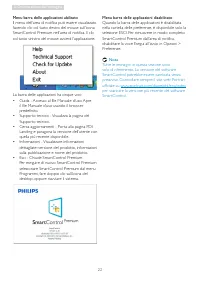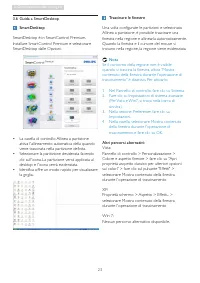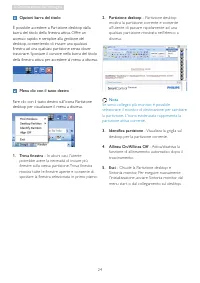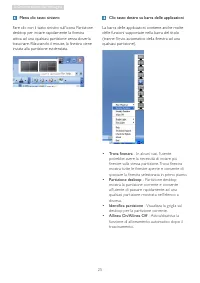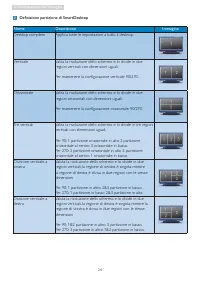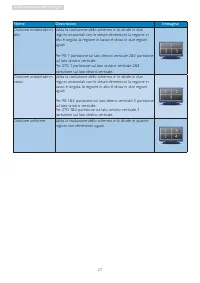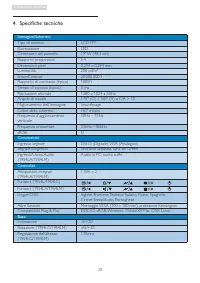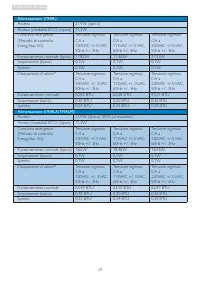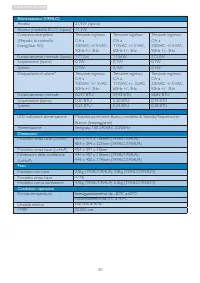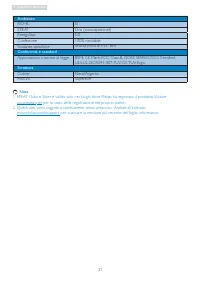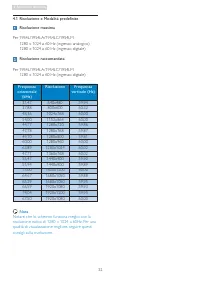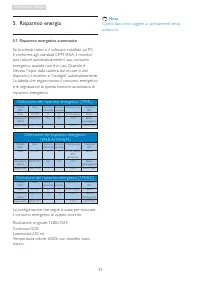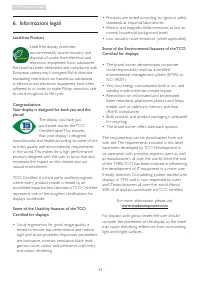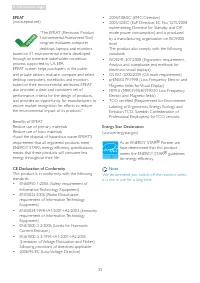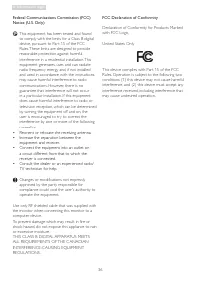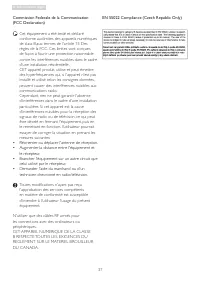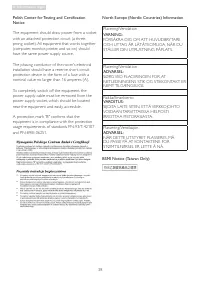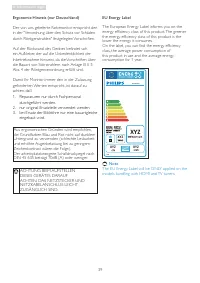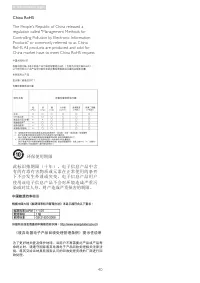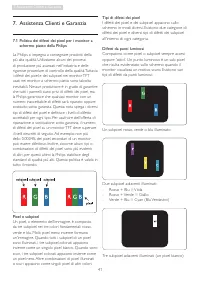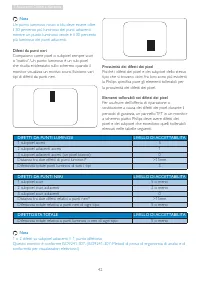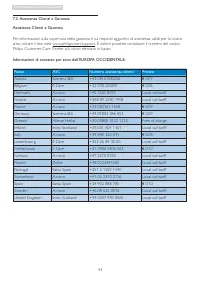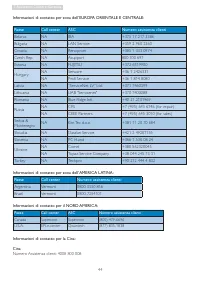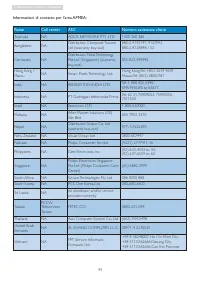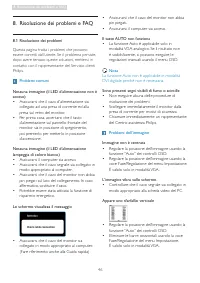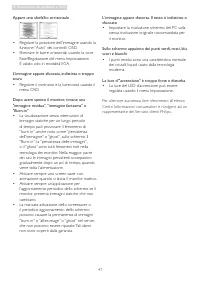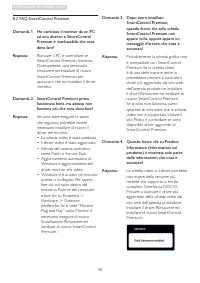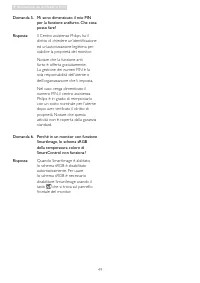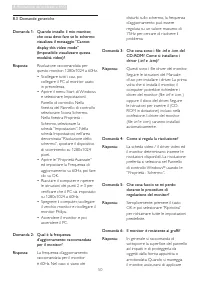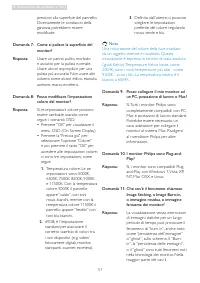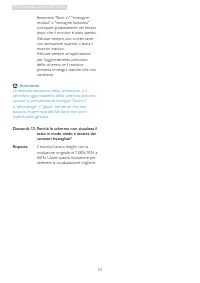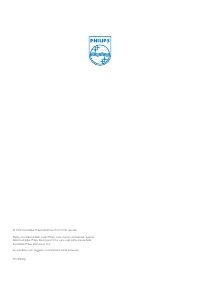Pagina 2 - Indice
Indice 1. Importante ......................................................1 1.1 Manutenzione e precauzioni di sicurezza ... 1 1.2 Avver tenze e legenda ............................................ 2 1.3 Smaltimento del prodotto e dei materiali d’imballaggio ............................................
Pagina 6 - Impostazione del monitor; Contenuti della confezione; Star t
4 2. Impostazione del monitor 2. Impostazione del monitor 2.1 Installazione Contenuti della confezione 19S4L/19S4LA 19S4LC/19S4LM VGA (optional) DVI (optional) Philips and the Philips’ Shield Emblem are registered trademarks ofKoninklijke Philips Electronics N.V. and are used under license fromKonin...
Pagina 7 - Collocare il monitor, a faccia in giù, su una
5 2. Impostazione del monitor Installazione della base (19S4L/19S4LA) Collocare il monitor, a faccia in giù, su una 1. superficie liscia, prestando attenzione a non graffiare o danneggiare lo schermo. Tenere la base del monitor con entrambe 2. le mani ed inserire con fermezza la base nel suppor to. ...
Pagina 8 - Tenere la base del monitor con entrambe
6 2. Impostazione del monitor Tenere la base del monitor con entrambe 3. le mani ed inserire con fermezza la base nel suppor to. (1) Fissare delicatamente la base alla base della colonna fino a bloccare i fermi. (2) Usare le dita per stringere la vite che si trova nella par te inferiore della base, ...
Pagina 9 - Funzionamento del monitor; OK
7 2. Impostazione del monitor 2.2 Funzionamento del monitor Descrizione del pannello frontale del prodotto 5 4 3 2 1 7 6 5 4 3 2 1 7 6 Per accendere e spegnere il monitor. Per accedere al menu OSD. Per regolare il menu OSD. Ridurre il livello di luminosità fino al 50% con un solo tocco. Per regolare...
Pagina 10 - Il menu OSD
8 2. Impostazione del monitor Il menu OSD Di seguito c’è una descrizione generale della struttura del menu OSD. Questa può essere utilizzata come riferimento quando in seguito si lavorerà sulle diverse regolazioni. Notifica di risoluzione Questo monitor è progettato per rendere le pr estazioni ottim...
Pagina 11 - Rimozione del supporto e della base
9 2. Impostazione del monitor 2.3 Rimozione del supporto e della base (19S4L/19S4LA) Rimozione della base Prima di iniziare a smontare la base del monitor, osser vare le istruzioni che seguono per evitare danni o lesioni. Collocare il monitor, a faccia in giù, su una 1. superficie liscia, prestando ...
Pagina 12 - Rimozione del supporto e della base
10 2. Impostazione del monitor 2.4 Rimozione del supporto e della base (19S4LC/19S4LM) Rimozione della base Prima di iniziare a smontare la base del monitor, osser vare le istruzioni che seguono per evitare danni o lesioni. Collocare il monitor, a faccia in giù, su una 1. superficie liscia, prestand...
Pagina 13 - Rimuovere la base
11 2. Impostazione del monitor Rimuovere la base Condizioni: v 3HULQVWDOOD]LRQLVWDQGDUG9(6$ 1. Allungare la base del monitor alla sua massima altezza. 2. Collocare il monitor, a faccia in giù, su una superficie liscia, prestando attenzione a non graffiare o danneggiare lo schermo. Sollevare la base ...
Pagina 30 - Specifiche tecniche; Connettività
28 4. Specifiche tecniche 4. Specifiche tecniche Immagine/Schermo Tipo di monitor LCD TFT Illuminazione LED Dimensioni del pannello 19" W (48,3 cm) Rappor to proporzioni 5:4 Dimensioni pixel 0,294 x 0,294 mm Luminosità 250 cd/m² Smar tContrast 20.000.000:1 Rappor to di contrasto (tipico) 1000:1 ...
Pagina 32 - Dimensioni
30 4. Specifiche tecniche Alimentazione (19S4LC) Acceso 21,9W (tipico) Acceso (modalità ECO) (tipico) 11,3WConsumo energetico(Metodo di controllo EnergyStar 5.0) Tensione ingresso CA a 100VAC +/-5 VAC, 50Hz +/- 3Hz Tensione ingresso CA a 115VAC +/-5 VAC, 60Hz +/- 3Hz Tensione ingresso CA a 230VAC +/...
Pagina 33 - Ambiente
31 4. Specifiche tecniche Ambiente ROHS SÌ EPEAT Oro (www.epeat.net) EnergyStar 5.0 Confezione 100% riciclabile Sostanze specifiche Scocca priva di PVC BFR Conformità e standard Approvazioni a norma di legge BSMI, CE Mark, FCC Class B, GOST, SEMKO, TCO Cer tified, UL/cUL, ISO9241-307, TUV-GS, TUV-Er...
Pagina 34 - Risoluzione e Modalità predefinite
32 4. Specifiche tecniche 4.1 Risoluzione e Modalità predefinite Risoluzione massima Per 19S4L/19S4LA/19S4LC/19S4LM 1280 x 1024 a 60 Hz (ingresso analogico)1280 x 1024 a 60 Hz (ingresso digitale) Risoluzione raccomandata Per 19S4L/19S4LA/19S4LC/19S4LM 1280 x 1024 a 60 Hz (ingresso digitale) Frequenz...
Pagina 43 - Tipi di difetti dei pixel; Assistenza Clienti e Garanzia; Politica dei difetti dei pixel per i monitor a
41 7. Assistenza Clienti e Garanzia Tipi di difetti dei pixel I difetti dei pixel e dei subpixel appaiono sullo schermo in modi diversi. Esistono due categorie di difetti dei pixel e diversi tipi di difetti dei subpixel all'interno di ogni categoria. Difetti da punti luminosi Compaiono come pixel o ...
Pagina 44 - Nota
42 7. Assistenza Clienti e Garanzia Nota Un punto luminoso rosso o blu deve essere oltre il 50 percento più luminoso dei punti adiacenti mentre un punto luminoso verde è il 30 percento più luminoso dei punti adiacenti. Difetti da punti neri Compaiono come pixel o subpixel sempre scuri o 'inattivi'. ...
Pagina 45 - Assistenza Clienti e Garanzia
43 7. Assistenza Clienti e Garanzia 7.2 Assistenza Clienti e Garanzia Assistenza Clienti e Garanzia Per informazioni sulla coper tura della garanzia e sui requisiti aggiuntivi di assistenza validi per la vostra area, visitare il sito web www.philips.com/suppor t. È inoltre possibile contattare il nu...
Pagina 48 - Risoluzione dei problemi e FAQ; Problemi comuni
46 8. Risoluzione dei problemi e FAQ 8. Risoluzione dei problemi e FAQ 8.1 Risoluzione dei problemi Questa pagina tratta i problemi che possono essere corretti dall’utente. Se il problema persiste, dopo avere tentato queste soluzioni, mettersi in contatto con il rappresentante del Ser vizio clienti ...
Pagina 49 - Appare uno sfarfallio orrizontale
47 8. Risoluzione dei problemi e FAQ Appare uno sfarfallio orrizontale Regolare la posizione dell’immagine usando la v funzione “Auto” dei controlli OSD. Eliminare le barre orizzontali usando la voce v Fase/Regolazione del menu Impostazione. È valido solo in modalità VGA. L’immagine appare sfuocata,...
Pagina 50 - FAQ SmartControl Premium
48 8. Risoluzione dei problemi e FAQ 8.2 FAQ SmartControl Premium Domanda 1. Ho cambiato il monitor da un PC ad uno diverso e SmartControl Premium è inutilizzabile, che cosa devo fare? Risposta: Riavviare il PC e controllare se Smar tControl Premium funziona. Diversamente, sarà necessario rimuovere ...
Pagina 51 - Domanda 5. Mi sono dimenticato il mio PIN
49 8. Risoluzione dei problemi e FAQ Domanda 5. Mi sono dimenticato il mio PIN per la funzione antifurto. Che cosa posso fare? Risposta: Il Centro assistenza Philips ha il diritto di chiedere un’identificazione ed un’autorizzazione legittima per stabilire la proprietà del monitor. Notare che la funz...
Pagina 52 - Domande generiche
50 8. Risoluzione dei problemi e FAQ 8.3 Domande generiche Domanda 1: Quando installo il mio monitor, che cosa devo fare se lo schermo visualizza il messaggio “Cannot display this video mode” (Impossibile visualizzare questa modalità video)? Risposta: Risoluzione raccomandata per questo monitor : 12...
Pagina 53 - Domanda 7: Come si pulisce la superficie del
51 8. Risoluzione dei problemi e FAQ pressioni alla superficie del pannello. Diversamente le condizioni della garanzia potrebbero essere modificate. Domanda 7: Come si pulisce la superficie del monitor? Risposta: Usare un panno pulito, morbido e asciutto per la pulizia normale. Usare alcool isopropi...
Pagina 54 - Avvertenze
52 8. Risoluzione dei problemi e FAQ fenomeno "Burn-in", "immagine residua" o "immagine fantasma" scompare gradatamente nel tempo dopo che il monitor è stato spento. Attivare sempre uno screen saver con animazione quando si lascia il monitor inattivo.Attivare sempre un’applic...